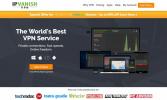Comment installer et configurer Stremio sur Fire Stick et Fire TV
Stremio s'est positionné comme une entreprise viable alternative à Kodi, même si cela constitue un argument solide en tant que remplacement pour Netflix et alternative à Hulu ainsi que. Il s'agit d'un service hybride unique qui combine la diffusion gratuite de films et de séries télévisées avec des modules complémentaires créés par l'utilisateur et des liens vers des magasins en ligne légitimes qui vous permettent d'acheter et de louer du contenu. Fondamentalement, c'est une ressource de divertissement ultime, et cela fonctionne extrêmement bien sur Fire TV.

Stremio est un projet relativement jeune et doit encore s'étendre au-delà des plates-formes de base. Au moment de la rédaction, il était disponible pour Windows, Mac, Linux, Android et iOS, ce qui est un excellent point de départ. Pour Android TV et Fire TV, cependant, le support natif n'a pas encore été publié. La bonne nouvelle est que Stremio fonctionne parfaitement sur Fire Stick et Fire TV, tout ce que vous avez à faire est de le charger à l'aide d'une application gratuite, puis de vous asseoir et de profiter. Ci-dessous, nous couvrons l'ensemble du processus d'installation et de configuration afin que vous puissiez facilement installer Stremio sur votre Fire Stick et Fire TV.
Garantie de remboursement de 30 jours
Avant d'utiliser Stremio, procurez-vous un bon VPN
Quel que soit l'appareil sur lequel vous utilisez Stremio, il est toujours judicieux de garder un VPN actif en arrière-plan. Les VPN chiffrent les données quittant votre appareil pour aider à garder le trafic anonyme et sécurisé. Sans elle, n'importe qui peut découvrir votre identité et surveiller vos activités en ligne, même Stremio en streaming sur Fire TV. Les FAI utilisent souvent des données non sécurisées pour surveiller et limiter les connexions, ce qui signifie que l'utilisation d'un VPN peut réellement accélérer vos téléchargements.
Il y a beaucoup à apprendre quand vient le temps de choisir un VPN. Nous avons effectué la plupart du travail acharné pour vous en fournissant ci-dessous quelques recommandations intelligentes. Chacun est rapide, sécurisé et extrêmement facile à utiliser, même si vous êtes nouveau dans le monde des VPN. Ils sont également peu coûteux et faciles à installer sur Fire TV.
IPVanish - Meilleur VPN pour Fire TV
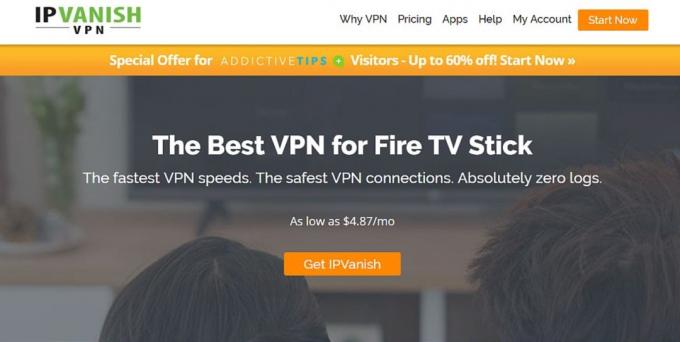
IPVanish fournit deux fonctionnalités clés que tous les streamers vidéo convoitent dans un bon VPN: la vitesse et Sécurité. La société offre cela avec une incroyable gamme de 950 serveurs dans 60 pays différents, chacun étant rapide et sans décalage, peu importe d'où vous vous connectez. Avec IPVanish, vous pourrez trouver une bonne connexion partout dans le monde, en ouvrant des flux vidéo HD sur Fire Stick et tout autre appareil. Leur application dédiée est également disponible en téléchargement directement depuis l'Appstore d'Amazon, donc l'installation est un jeu d'enfant.
Toutes les versions du logiciel IPVanish incluent une protection contre les fuites DNS et un interrupteur d'arrêt automatique, tous deux contribuant à la sécurité des données. Les informations sont également protégées par un cryptage AES 256 bits et une politique de journalisation zéro sur le trafic pour empêcher le stockage des données pendant plus de quelques instants. Ces fonctionnalités se marient bien avec l'accès au contenu Stremio sur Fire TV, vous offrant l'environnement parfait pour un Internet sûr, anonyme et sécurisé.
En savoir plus sur la vitesse et les fonctions de sécurité d'IPVanish dans notre Avis sur IPVanish.
IPVanish offre une garantie de remboursement de 7 jours, ce qui signifie que vous avez une semaine pour le tester sans risque. Veuillez noter que Les lecteurs Addictive Tips peuvent économisez 60% ici sur le plan annuel IPVanish, ramenant le prix mensuel à seulement 4,87 $ / mois.
Comment installer Stremio sur Fire TV - Configuration de base
Étant donné que Stremio n'est pas disponible pour télécharger directement à partir d'un Fire TV, nous devons le charger de côté. Ce processus n'est pas aussi complexe que vous ne le pensez. En fait, vous n'aurez pas besoin de jailbreaker votre Fire TV, enracinez-le ou faites n'importe quel type de piratage. Avant de commencer, suivez les étapes rapides ci-dessous pour préparer votre appareil Fire.
Autoriser les sources inconnues
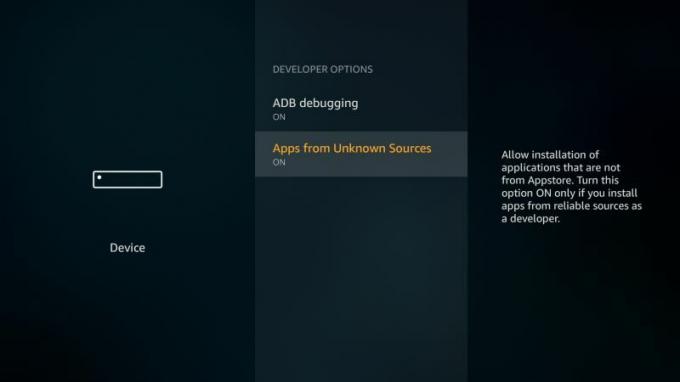
Le système d'exploitation Fire TV est livré avec une fonction intégrée qui désactive les installations externes, ce qui signifie tout ce qui ne vient pas directement de l'appstore interne d'Amazon. Cependant, vous pouvez facilement le désactiver, ce qui est une condition nécessaire pour le chargement latéral du contenu. Suivez les étapes rapides ci-dessous pour activer des sources inconnues sur votre Fire Stick ou Fire TV.
- Allez à votre Page des paramètres de Fire TV situé en haut du menu d'accueil.
- Faites défiler vers la droite et choisissez Dispositif
- Descendre à Options de développeur
- Ensemble Applications de sources inconnues à ON.
- Acceptez le message d'avertissement sur l'installation d'applications externes.
Gérer les applications chargées en parallèle
Les appareils Fire TV, en particulier Fire Stick, n'étaient pas conçus pour contenir beaucoup de contenu. Ce sont du matériel en streaming, pas des disques durs après tout! Bien que le chargement latéral soit parfaitement sûr et légal, il est facile de manquer d'espace en installant une tonne d'applications intéressantes. Heureusement, vous pouvez gérer et désinstaller des applications téléchargées comme tout autre contenu installé. Stremio peut être un gros téléchargement, donc si votre Fire Stick manque d'espace, désinstallez certaines applications avant de commencer le chargement latéral.
Choisissez une méthode de chargement latéral
Les options de chargement latéral sur Fire TV ne manquent pas. Nous nous en tenons généralement à trois des plus faciles et des plus fiables, décrits ci-dessous. N'importe lequel d'entre eux peut avoir votre application téléchargée et exécutée en quelques minutes, aucune configuration compliquée n'est requise. Selon votre niveau de confort avec le chargement latéral ainsi que le matériel disponible, une méthode peut fonctionner mieux que les autres. Si vous ne savez pas lequel choisir, consultez notre article qui couvre Downloader vs apps2fire vs adbLink.
Accès aux applications chargées en parallèle
L'interface Fire TV comprend des applications téléchargées directement en ligne avec tous vos autres contenus. Il ne les différencie pas du tout, ce qui signifie que vous pouvez les parcourir et les rechercher comme tout autre logiciel sur votre appareil. Cependant, lorsqu'une application est chargée pour la première fois, vous devrez naviguer pour y accéder pour la première fois.
Faites défiler jusqu'à la section intitulée Vos applications, puis déplacez-vous vers la droite et cliquez pour voir la liste complète. Toute nouvelle application téléchargée apparaîtra en bas de la page suivante. Une fois que vous l'avez lancé, il apparaîtra sous votre Applications récentes sur l'écran principal de Fire TV.
Comment installer Stremio sur Fire TV et Fire Stick
Votre appareil Fire est-il amorcé et prêt? Laissons de côté Stremio et commençons à regarder des films!
Sideloading Method 1 - Downloader App

L'utilisation de l'application Downloader pour charger du contenu sur Fire TV est sans doute le moyen le plus simple de le faire. L'application gratuite à utiliser, s'installe directement sur votre Fire Stick et ne nécessite aucun matériel externe pour le faire fonctionner. Le seul hic à utiliser Downloader est que vous devez faire beaucoup de frappe. Si vous ne disposez que d'une télécommande Fire TV pour l'entrée, cela peut être frustrant. Restez fidèle à cela, et vous regarderez des films Stremio en un rien de temps!
Tout d'abord, ouvrez un navigateur Web sur votre PC, accédez au Site web de Stremio et allez directement au page de téléchargements. Faites défiler un peu et vous verrez des liens pour les versions mobiles de Stremio, y compris Android. Déplacez votre souris sur la case grise à droite qui dit "Stremio 0.44.0 APK“. Les chiffres peuvent être différents, mais ce n'est pas important pour le moment. Clic droit et copier l'adresse du lien à votre presse-papiers. Gardez-le à portée de main, car vous devrez y accéder en un instant.
Avec l'URL apk en main, accédez à votre appareil Fire TV. Suivez les étapes ci-dessous pour obtenir Downloader et l'utiliser pour installer Stremio.
- Ouvrez le Amazon appstore et recherchez Downloader.
- Installez l'appli, puis ouvrez-le.
- Dans la zone URL au centre, tapez le lien complet vers le fichier apk, celui que vous avez copié ci-dessus. Tapez le tout, en commençant par http et en terminant par .apk
- Downloader récupérera le fichier d'installation de Stremio, puis stockera le lien dans sa section Fichiers dédiée.
- Vous serez invité à installer l'application immédiatement ou à l'enregistrer pour plus tard. Allez-y et installer Stremio directement depuis l'interface du Downloader.
- Une fois l'installation terminée, vous pouvez accéder à Stremio à partir du menu principal de Fire TV.
Méthode de chargement parallèle 2 - adbLink

Utiliser adbLink pour gérer les apks et charger de nouveaux contenus semble compliqué au début, mais c'est vraiment d'une simplicité choquante. Si vous avez un ordinateur sur le même réseau Wi-Fi que votre Fire TV, c'est sans doute la meilleure façon d'installer des applications comme Stremio.
Avant d’obtenir adbLink, vous devez ouvrir un navigateur Web sur votre PC, visiter le Site web de Stremio et allez directement au page de téléchargements. Faites défiler jusqu'à ce que vous voyiez la section des téléchargements Android. Faites un clic droit sur la case grise ça dit "Stremio 0.44.0 APK"(Les chiffres peuvent être différents, mais ça va), alors Enregistrez le fichier sur votre bureau. Vous devrez y accéder à nouveau dans un instant.
Il est maintenant temps de télécharger adbLink et de l'utiliser pour charger Stremio. Suivez les étapes ci-dessous et vous aurez tout configuré en un rien de temps.
- Sur votre Fire TV, allez sur Paramètres> À propos - Réseau et notez l'adresse IP de votre appareil.
- Sur votre PC, visitez le adbLink site Internet, téléchargez le programme et installez-le.
- Exécutez adbLink, puis cliquez sur "nouveau" à côté de la boîte des appareils.
- Dans la fenêtre suivante, taper une description uniqueet l'adresse IP de votre Fire TV Stick.
- Sur l'écran principal d'adbLink, cliquez sur le bouton "Installer APK", puis accédez au fichier apk Stremio que vous avez téléchargé auparavant.
- Confirmer l'installation d'apk. adbLink installera automatiquement l'application sur votre Fire TV. Cela peut prendre quelques minutes en fonction de votre vitesse Wi-Fi.
- Une fois le processus terminé, vous pouvez accéder à Stremio depuis votre Fire TV.
Méthode de chargement latéral 3 - apps2fire
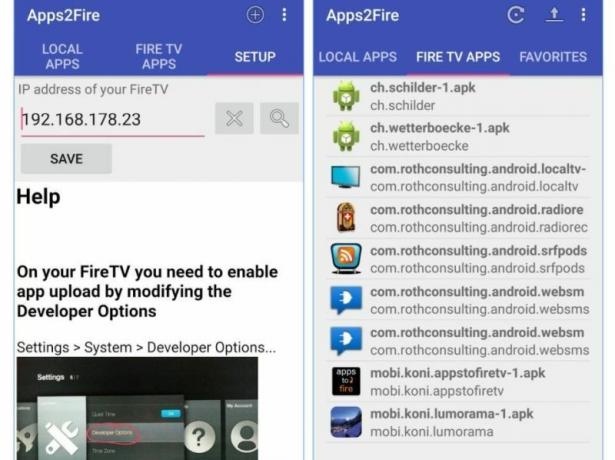
Le programme apps2fire est un moyen pratique de charger du contenu sur votre Fire TV. Cependant, vous aurez besoin d'un appareil Android distinct, car il ne fait que copier le contenu installé depuis un smartphone ou une tablette sur le Fire Stick lui-même. Suivez les étapes ci-dessous pour utiliser apps2fire pour installer Stremio rapidement et facilement sur votre appareil Fire.
- Sur un appareil Android, installer apps2fire depuis Google Play. Assurez-vous qu'il s'agit bien de la version officielle développée par Koni.
- Sur le même appareil, rechercher Stremio sur le Google Play Store et l'installer également.
- Exécutez apps2fire et laissez-le créer une liste de vos installations locales.
- Une fois l'analyse terminée, faites glisser le menu vers la gauche et appuyez sur Configuration.
- Sur votre Fire TV, accédez à Paramètres> À propos - Réseau et notez l'adresse IP sur la droite.
- De retour dans apps2fire, entrez l'adresse IP de votre Fire TV. Vous devrez peut-être également appuyer sur «Rechercher les téléviseurs Fire» juste en dessous.
- Allez au Onglet Applications locales et faites défiler jusqu'à Stremio.
- Appuyez sur l'icône de l'application, puis sélectionnez "Installer" lorsque la fenêtre s'ouvre.
- Après un moment, l'application se télécharge sur votre Fire TV et s'installe.
- Accédez à Fire TV et exécutez Stremio. Vous êtes prêt!
Utilisation de Stremio sur Fire TV
Maintenant que Stremio est installé, quelle est la prochaine étape? Eh bien, il est temps de s’asseoir et de profiter de superbes films et émissions de télévision, c’est quoi. Ci-dessous, nous examinons rapidement ce que vous pouvez faire avec Stremio sur Fire TV, Fire Stick ou tout autre appareil compatible.
Regarder des films
Stremio est livré avec une sélection étonnamment riche de sources qui vous donnent accès à de nombreux films populaires et gratuits. Dès que vous ouvrez l'application, une grille de contenu s'affiche devant vous. Faites défiler la liste en utilisant Fire TV remove pour voir si vous aimez quelque chose. Cliquez sur une image pour plus d'informations, puis choisissez une source sur la page suivante pour démarrer le flux.
Contrairement à d'autres plateformes de streaming, Stremio propose des liens pour louer ou acheter légalement du contenu vidéo dans des magasins en ligne comme iTunes, YouTube, VUDU et Google Play. Considérez toujours ces options si vous appréciez le contenu que vous diffusez, car soutenir les créateurs est toujours une décision intelligente.
Série télévisée complète
Stremio a une catégorie robuste de tout séries télévisées prêt à diffuser à la demande. Vous pouvez choisir une émission, parcourir les saisons, choisir un épisode et commencer à regarder (ou vous choisissez simplement une émission et commencez à binging dès le début). Stremio a une fonction de recherche pour faciliter la découverte, et il a à la fois des catégories de genre et une section de tendances pour vous montrer du contenu populaire en un coup d'œil.
Modules complémentaires
Le contenu par défaut de Stremio ne vous suffit pas? Jetez un œil aux modules complémentaires officiels et créés par la communauté. Ces ressources ajoutent toutes sortes de nouvelles voies pour les flux de contenu, y compris les sites de torrent et de stockage populaires. Pour commencer, consultez notre article couvrant tous les meilleurs modules complémentaires Stremio disponible pour le logiciel. Vous pouvez les installer sur votre PC ou sur Fire TV et ils se synchronisent sur tous les appareils, ce qui est extrêmement pratique.
N'oubliez pas d'utiliser un VPN
Il est important de toujours utiliser un VPN lorsque vous utilisez des services comme Stremio, Plexou Kodi. Non seulement ils offrent une solide couche de base de sécurité, mais ils peuvent également vous protéger contre les pratiques nuisibles des FAI telles que la limitation ou la journalisation des données. Un bon VPN vous garde anonyme, peu importe ce que vous diffusez, vous permettant de rester en sécurité sur le Web. Si vous ne savez pas par où commencer avec votre VPN, consultez nos recommandations ci-dessus, qui fonctionnent toutes parfaitement avec Fire TV et Stremio.
Conclusion
Il est temps de profiter de films gratuits sur Stremio! Le logiciel peut ne pas prendre en charge Fire TV en natif, mais avec les bons outils et quelques minutes de votre temps, il est assez facile de le charger de côté et de commencer à diffuser. Utilisez-le à la place de Kodi ou comme un autre outil dans votre boîte à outils de divertissement. Quoi qu'il en soit, vous avez du contenu génial en attente de lancement et de plaisir.
Chercher
Messages Récents
Stremio (alternative Kodi)
Si vous êtes un coupe-cordon ou si vous préférez simplement regarde...
Meilleures applications pour Firestick et FireTV en 2020
Rien de tel qu'un marché rempli d'applications qui ne demandent qu'...
Amazon Fire TV vs Fire TV Stick - Quelle est la différence?
Le marché du matériel de cinéma maison est énorme. Il n'est donc pa...